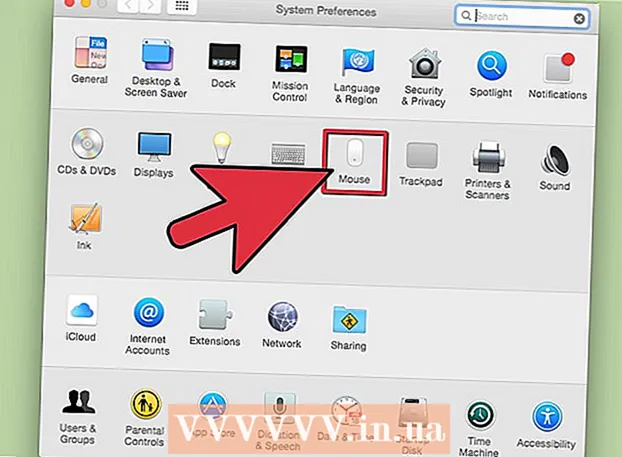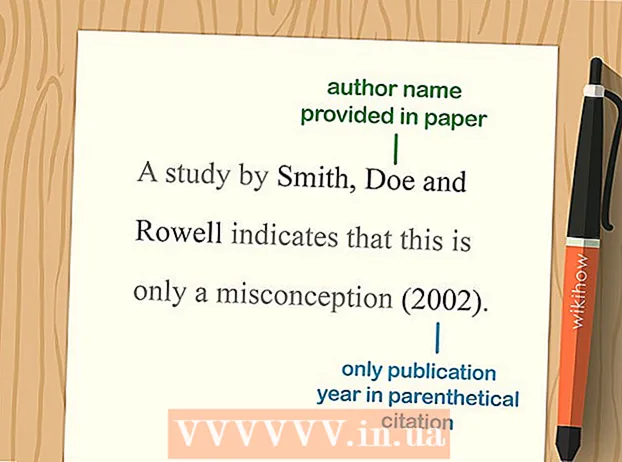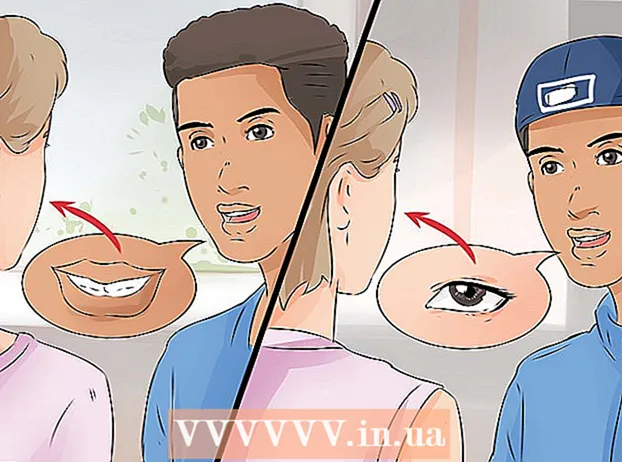작가:
Marcus Baldwin
창조 날짜:
18 6 월 2021
업데이트 날짜:
1 칠월 2024

콘텐츠
- 단계
- 방법 1/5: 크롬
- 기계적 인조 인간
- 컴퓨터 버전
- 방법 2/5: 사파리
- 아이폰
- 맥 OS X
- 방법 3/5: Firefox
- 방법 4/5: Microsoft Edge
- 방법 5/5: Internet Explorer
- 팁
- 경고
이 기사에서는 브라우저에서 JavaScript를 활성화하여 비디오나 애니메이션과 같은 일부 웹 페이지의 특정 요소를 로드하고 보는 방법을 배웁니다. JavaScript는 Chrome(Android 및 데스크톱), Safari(Mac OS X 및 iOS), Firefox(데스크톱), Microsoft Edge 및 Internet Explorer(Windows)에서 활성화할 수 있습니다. 설명된 방법은 JavaScript 메시지가 포함된 오류 및 팝업을 해결합니다.
단계
방법 1/5: 크롬
기계적 인조 인간
 1 구글 크롬을 엽니다. 이 앱의 아이콘은 중앙에 파란색이 있는 빨간색-노란색-녹색 원처럼 보입니다.
1 구글 크롬을 엽니다. 이 앱의 아이콘은 중앙에 파란색이 있는 빨간색-노란색-녹색 원처럼 보입니다.  2 아이콘을 클릭 ⋮. 화면의 오른쪽 상단 모서리에 있습니다.
2 아이콘을 클릭 ⋮. 화면의 오른쪽 상단 모서리에 있습니다.  3 클릭 설정. 드롭다운 메뉴 하단에서 이 옵션을 찾을 수 있습니다.
3 클릭 설정. 드롭다운 메뉴 하단에서 이 옵션을 찾을 수 있습니다.  4 아래로 스크롤하여 탭 사이트 설정. 페이지를 반쯤 스크롤합니다.
4 아래로 스크롤하여 탭 사이트 설정. 페이지를 반쯤 스크롤합니다.  5 클릭 자바스크립트. 이 옵션은 사이트 설정 페이지 중간에 있습니다.
5 클릭 자바스크립트. 이 옵션은 사이트 설정 페이지 중간에 있습니다.  6 옆에 있는 회색 슬라이더를 클릭합니다. 자바스크립트. 오른쪽으로 이동하여 파란색 또는 녹색으로 바뀝니다.
6 옆에 있는 회색 슬라이더를 클릭합니다. 자바스크립트. 오른쪽으로 이동하여 파란색 또는 녹색으로 바뀝니다.  ... 이렇게 하면 Android 브라우저용 Chrome에서 JavaScript가 활성화됩니다.
... 이렇게 하면 Android 브라우저용 Chrome에서 JavaScript가 활성화됩니다. - JavaScript 슬라이더가 파란색 또는 녹색이면 JavaScript가 이미 활성화된 것입니다.
컴퓨터 버전
 1 구글 크롬을 엽니다. 브라우저 아이콘은 중앙에 파란색이 있는 빨간색-노란색-녹색 원처럼 보입니다.
1 구글 크롬을 엽니다. 브라우저 아이콘은 중앙에 파란색이 있는 빨간색-노란색-녹색 원처럼 보입니다.  2 클릭 ⋮. 구글 크롬 창의 우측 상단 코너에 있다.
2 클릭 ⋮. 구글 크롬 창의 우측 상단 코너에 있다.  3 클릭 설정. 드롭다운 메뉴 하단에서 이 옵션을 찾을 수 있습니다.
3 클릭 설정. 드롭다운 메뉴 하단에서 이 옵션을 찾을 수 있습니다.  4 아래로 스크롤하여 "고급"을 클릭하십시오.
4 아래로 스크롤하여 "고급"을 클릭하십시오.  . 화면 하단 근처에 있습니다.
. 화면 하단 근처에 있습니다.  5 아래로 스크롤하여 탭 콘텐츠 설정. 개인 정보 및 보안 섹션 하단 근처에 있습니다.
5 아래로 스크롤하여 탭 콘텐츠 설정. 개인 정보 및 보안 섹션 하단 근처에 있습니다.  6 클릭 > 자바스크립트. 페이지 중간에 있습니다.
6 클릭 > 자바스크립트. 페이지 중간에 있습니다.  7 자바스크립트를 활성화하세요. "허용(권장)" 옆의 슬라이더를 "활성화" 위치로 이동합니다. 파란색으로 바뀝니다.
7 자바스크립트를 활성화하세요. "허용(권장)" 옆의 슬라이더를 "활성화" 위치로 이동합니다. 파란색으로 바뀝니다. - 슬라이더가 이미 파란색이면 Chrome 브라우저에서 JavaScript가 활성화된 것입니다.
 8 JavaScript가 차단되지 않는지 확인하십시오. "차단" 섹션에 사이트의 URL이 있는 경우 해당 사이트에서 JavaScript가 차단됩니다. 사이트 주소를 제거하려면:
8 JavaScript가 차단되지 않는지 확인하십시오. "차단" 섹션에 사이트의 URL이 있는 경우 해당 사이트에서 JavaScript가 차단됩니다. 사이트 주소를 제거하려면: - 사이트 주소 오른쪽에 있는 "⋮"을 클릭하십시오.
- 드롭다운 메뉴에서 "삭제"를 클릭합니다.
방법 2/5: 사파리
아이폰
 1 설정 앱을 엽니다.
1 설정 앱을 엽니다.  . 이 응용 프로그램의 아이콘은 회색 기어처럼 보이며 일반적으로 홈 화면에 있습니다.
. 이 응용 프로그램의 아이콘은 회색 기어처럼 보이며 일반적으로 홈 화면에 있습니다.  2 아래로 스크롤하여 탭 원정 여행. 설정 페이지를 중간쯤 스크롤합니다. 이 옵션의 왼쪽에 파란색 Safari 아이콘이 나타납니다.
2 아래로 스크롤하여 탭 원정 여행. 설정 페이지를 중간쯤 스크롤합니다. 이 옵션의 왼쪽에 파란색 Safari 아이콘이 나타납니다.  3 아래로 스크롤하여 탭 추가적으로. 화면 하단 근처에 있습니다.
3 아래로 스크롤하여 탭 추가적으로. 화면 하단 근처에 있습니다.  4 흰색 슬라이더 이동
4 흰색 슬라이더 이동  오른쪽의 "JavaScript" 옵션 옆에 있습니다. 녹색으로 변합니다
오른쪽의 "JavaScript" 옵션 옆에 있습니다. 녹색으로 변합니다  ... 이렇게 하면 iPhone의 Safari 브라우저에서 JavaScript가 활성화됩니다.
... 이렇게 하면 iPhone의 Safari 브라우저에서 JavaScript가 활성화됩니다. - 변경 사항을 적용하려면 Safari를 다시 시작해야 할 수 있습니다.
맥 OS X
 1 사파리를 엽니다. 이 브라우저에는 파란색 나침반 아이콘이 있으며 도크에 있습니다.
1 사파리를 엽니다. 이 브라우저에는 파란색 나침반 아이콘이 있으며 도크에 있습니다.  2 클릭 원정 여행. 화면의 왼쪽 상단 모서리에 있습니다.
2 클릭 원정 여행. 화면의 왼쪽 상단 모서리에 있습니다.  3 클릭 설정. 드롭다운 메뉴 상단에서 이 옵션을 찾을 수 있습니다.
3 클릭 설정. 드롭다운 메뉴 상단에서 이 옵션을 찾을 수 있습니다.  4 클릭 보호. 환경 설정 창 중간에 있습니다.
4 클릭 보호. 환경 설정 창 중간에 있습니다.  5 JavaScript 활성화 옆의 확인란을 선택합니다. 웹 콘텐츠 옆에 있습니다. 이렇게 하면 Safari에서 JavaScript가 활성화됩니다. 변경 사항을 적용하려면 Safari를 다시 시작해야 할 수 있습니다.
5 JavaScript 활성화 옆의 확인란을 선택합니다. 웹 콘텐츠 옆에 있습니다. 이렇게 하면 Safari에서 JavaScript가 활성화됩니다. 변경 사항을 적용하려면 Safari를 다시 시작해야 할 수 있습니다. - 지정된 옵션을 선택하면 JavaScript가 이미 활성화된 것입니다.
방법 3/5: Firefox
 1 파이어폭스를 엽니다. 브라우저 아이콘은 주황색 여우가 있는 파란색 공처럼 보입니다. JavaScript는 Firefox에서 기본적으로 활성화되어 있지만 일부 확장 프로그램은 이를 차단합니다.
1 파이어폭스를 엽니다. 브라우저 아이콘은 주황색 여우가 있는 파란색 공처럼 보입니다. JavaScript는 Firefox에서 기본적으로 활성화되어 있지만 일부 확장 프로그램은 이를 차단합니다.  2 클릭 ☰. Firefox 창의 오른쪽 상단 모서리에 있습니다.
2 클릭 ☰. Firefox 창의 오른쪽 상단 모서리에 있습니다.  3 클릭 부가 기능. 이것은 퍼즐 조각 아이콘입니다.
3 클릭 부가 기능. 이것은 퍼즐 조각 아이콘입니다.  4 JavaScript를 차단하는 확장 프로그램을 찾으십시오. 이러한 확장 중 가장 널리 사용되는 것은 No-Script, QuickJava 및 SettingSanity입니다.
4 JavaScript를 차단하는 확장 프로그램을 찾으십시오. 이러한 확장 중 가장 널리 사용되는 것은 No-Script, QuickJava 및 SettingSanity입니다.  5 JavaScript를 차단하는 확장을 비활성화하십시오. 확장 프로그램을 클릭한 다음 메시지가 표시되면 비활성화 또는 제거를 클릭합니다.
5 JavaScript를 차단하는 확장을 비활성화하십시오. 확장 프로그램을 클릭한 다음 메시지가 표시되면 비활성화 또는 제거를 클릭합니다. - 변경 사항을 적용하려면 Firefox를 다시 시작하세요.
 6 고급 사용자 기본 설정을 통해 JavaScript를 활성화합니다. 관련 확장을 비활성화했지만 문제가 지속되면 숨겨진 Firefox 설정에서 JavaScript를 활성화해야 할 수 있습니다.
6 고급 사용자 기본 설정을 통해 JavaScript를 활성화합니다. 관련 확장을 비활성화했지만 문제가 지속되면 숨겨진 Firefox 설정에서 JavaScript를 활성화해야 할 수 있습니다. - 입력하다 정보: 구성 Firefox 주소 표시줄에서
- "위험을 감수합니다!"를 클릭하십시오.
- 입력하다 javascript.enabled 검색 표시줄(주소 표시줄 아래)에서
- "값" 열이 "거짓"으로 설정되어 있는지 확인하십시오.
- 이 열이 "True"로 설정되면 JavaScript가 이미 활성화된 것입니다. 이 경우 Firefox를 다시 설치하십시오.
- "javascript.enabled"를 두 번 클릭하십시오.
- 파이어폭스를 다시 시작합니다.
 7 파이어폭스 재설치. 위의 단계가 성공적이지 않으면 Firefox를 다시 설치하여 기본 설정을 복원하십시오. JavaScript는 Firefox 브라우저의 핵심이므로 다시 설치하면 JavaScript가 작동하도록 복원됩니다.
7 파이어폭스 재설치. 위의 단계가 성공적이지 않으면 Firefox를 다시 설치하여 기본 설정을 복원하십시오. JavaScript는 Firefox 브라우저의 핵심이므로 다시 설치하면 JavaScript가 작동하도록 복원됩니다.
방법 4/5: Microsoft Edge
 1 시작 메뉴 열기
1 시작 메뉴 열기  Windows 10 Professional 및 Enterprise에서. Windows 10 Home 및 Starter의 Microsoft Edge에서 JavaScript를 활성화하거나 비활성화할 수 없습니다.
Windows 10 Professional 및 Enterprise에서. Windows 10 Home 및 Starter의 Microsoft Edge에서 JavaScript를 활성화하거나 비활성화할 수 없습니다.  2 시작 메뉴 검색 표시줄에 다음을 입력합니다. 그룹 정책 변경. 그러면 그룹 정책 편집기 유틸리티에 대한 검색 프로세스가 시작됩니다.
2 시작 메뉴 검색 표시줄에 다음을 입력합니다. 그룹 정책 변경. 그러면 그룹 정책 편집기 유틸리티에 대한 검색 프로세스가 시작됩니다.  3 클릭 그룹 정책 변경. 이 옵션은 시작 창 상단에 나타납니다.
3 클릭 그룹 정책 변경. 이 옵션은 시작 창 상단에 나타납니다.  4 Microsoft Edge 폴더로 이동합니다. 이를 위해:
4 Microsoft Edge 폴더로 이동합니다. 이를 위해: - "사용자 구성"을 두 번 클릭하십시오.
- "관리 템플릿"을 두 번 클릭하십시오.
- "Windows 구성 요소"를 두 번 클릭하십시오.
- "Microsoft Edge"를 두 번 클릭하십시오.
 5 옵션을 두 번 클릭하십시오. JavaScript와 같은 스크립트 실행 허용. JavaScript 옵션이 있는 창이 열립니다.
5 옵션을 두 번 클릭하십시오. JavaScript와 같은 스크립트 실행 허용. JavaScript 옵션이 있는 창이 열립니다.  6 클릭 켜다. 그러면 Edge에서 JavaScript가 활성화됩니다.
6 클릭 켜다. 그러면 Edge에서 JavaScript가 활성화됩니다. - 옵션이 사용으로 표시되면 JavaScript가 이미 Edge에서 사용하도록 설정되어 있는 것입니다.
 7 클릭 좋아요. 이 버튼은 창 하단에 있습니다. 이렇게 하면 설정이 저장되고 Edge에서 JavaScript가 활성화됩니다. 변경 사항을 적용하려면 브라우저를 다시 시작해야 할 수 있습니다.
7 클릭 좋아요. 이 버튼은 창 하단에 있습니다. 이렇게 하면 설정이 저장되고 Edge에서 JavaScript가 활성화됩니다. 변경 사항을 적용하려면 브라우저를 다시 시작해야 할 수 있습니다.
방법 5/5: Internet Explorer
 1 인터넷 익스플로러를 엽니다. 이 브라우저에는 노란색 줄무늬가 있는 파란색 e가 있습니다.
1 인터넷 익스플로러를 엽니다. 이 브라우저에는 노란색 줄무늬가 있는 파란색 e가 있습니다.  2 "설정" ⚙️을 클릭하십시오. Internet Explorer 창의 오른쪽 상단 모서리에 있습니다.
2 "설정" ⚙️을 클릭하십시오. Internet Explorer 창의 오른쪽 상단 모서리에 있습니다.  3 클릭 인터넷 옵션. 드롭다운 메뉴 하단 부근에 있다.
3 클릭 인터넷 옵션. 드롭다운 메뉴 하단 부근에 있다.  4 탭을 클릭하십시오 안전. 인터넷 옵션 창 상단에 있습니다.
4 탭을 클릭하십시오 안전. 인터넷 옵션 창 상단에 있습니다.  5 클릭 인터넷 (지구 모양의 아이콘). 인터넷 옵션 창 상단 부근에 있다.
5 클릭 인터넷 (지구 모양의 아이콘). 인터넷 옵션 창 상단 부근에 있다.  6 클릭 또 다른. 이 버튼은 인터넷 옵션 창 하단의 "이 영역의 보안 수준" 섹션에 있습니다.
6 클릭 또 다른. 이 버튼은 인터넷 옵션 창 하단의 "이 영역의 보안 수준" 섹션에 있습니다.  7 아래로 스크롤하여 "스크립트" 섹션을 찾습니다. 창 하단에 있습니다.
7 아래로 스크롤하여 "스크립트" 섹션을 찾습니다. 창 하단에 있습니다.  8 "활성 스크립트" 하위 섹션에서 "활성화" 옆의 확인란을 선택합니다. 이렇게 하면 Internet Explorer에서 JavaScript가 활성화됩니다.
8 "활성 스크립트" 하위 섹션에서 "활성화" 옆의 확인란을 선택합니다. 이렇게 하면 Internet Explorer에서 JavaScript가 활성화됩니다.  9 클릭 좋아요. 이 버튼은 창 하단에 있습니다.
9 클릭 좋아요. 이 버튼은 창 하단에 있습니다.  10 클릭 적용하다그런 다음 누르십시오 좋아요. 그러면 설정이 저장됩니다. 변경 사항을 적용하려면 브라우저를 다시 시작해야 할 수 있습니다.
10 클릭 적용하다그런 다음 누르십시오 좋아요. 그러면 설정이 저장됩니다. 변경 사항을 적용하려면 브라우저를 다시 시작해야 할 수 있습니다.
팁
- Java와 JavaScript는 서로 관련이 없으며 별도로 활성화해야 합니다.
경고
- JavaScript를 활성화할 수 없는 경우 브라우저를 새로고침하세요.